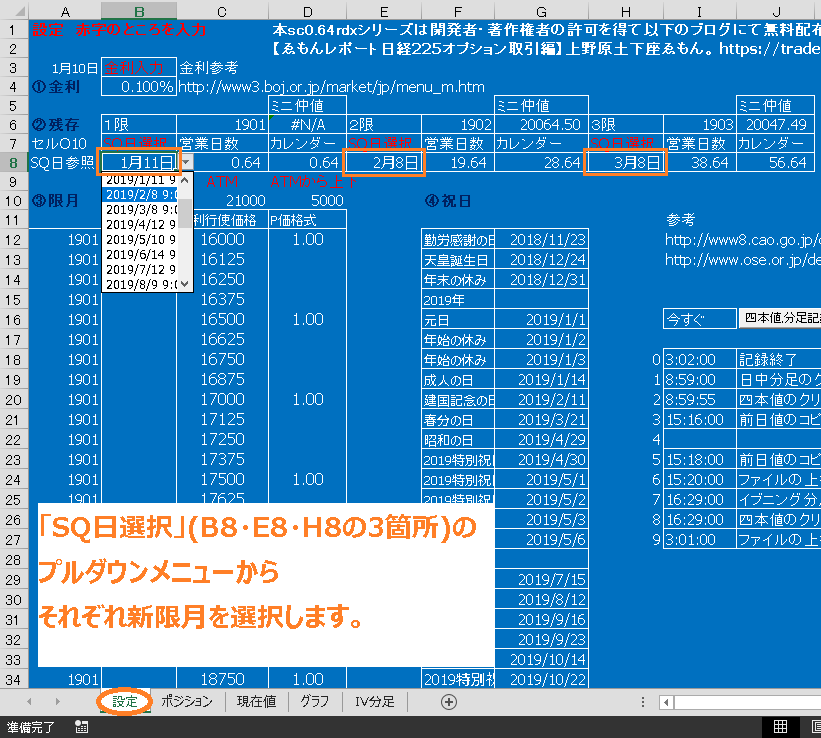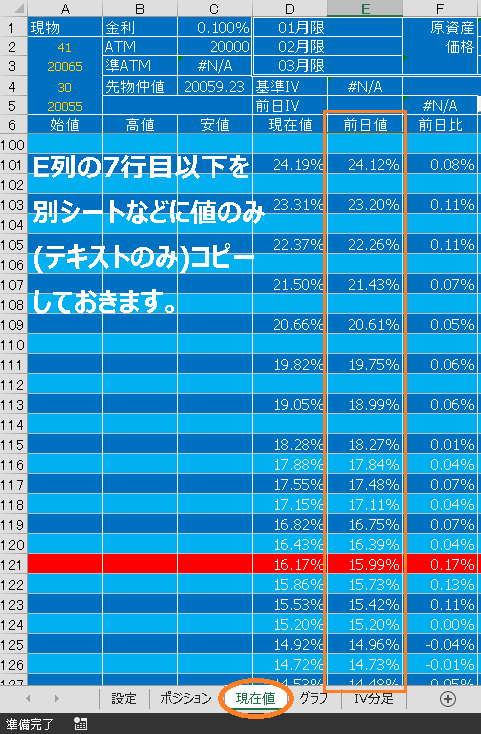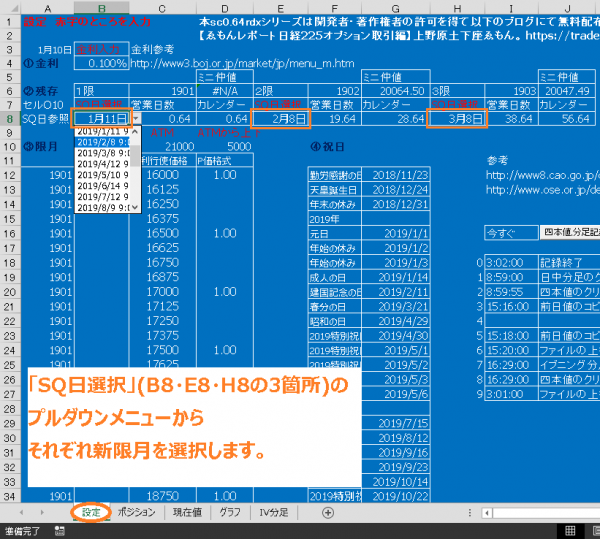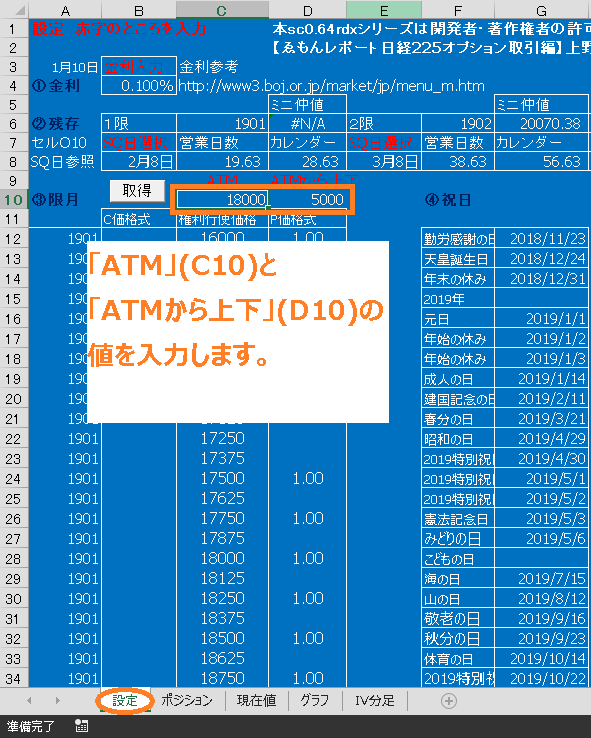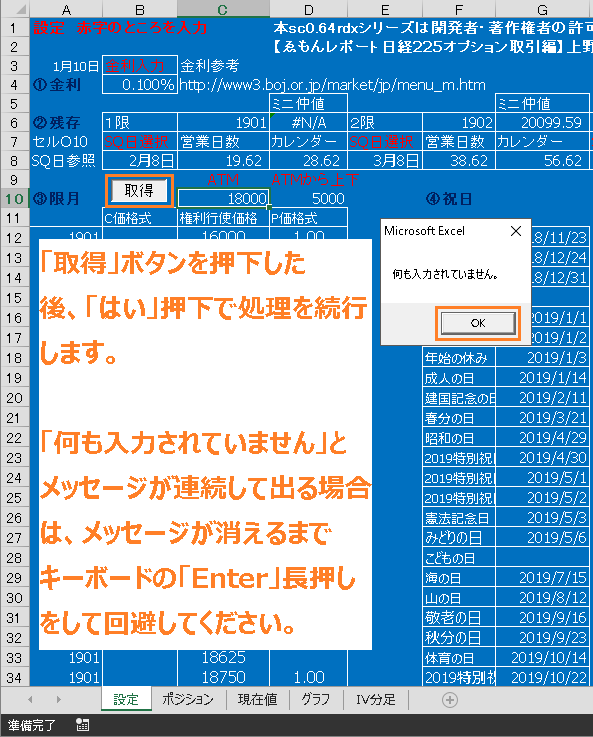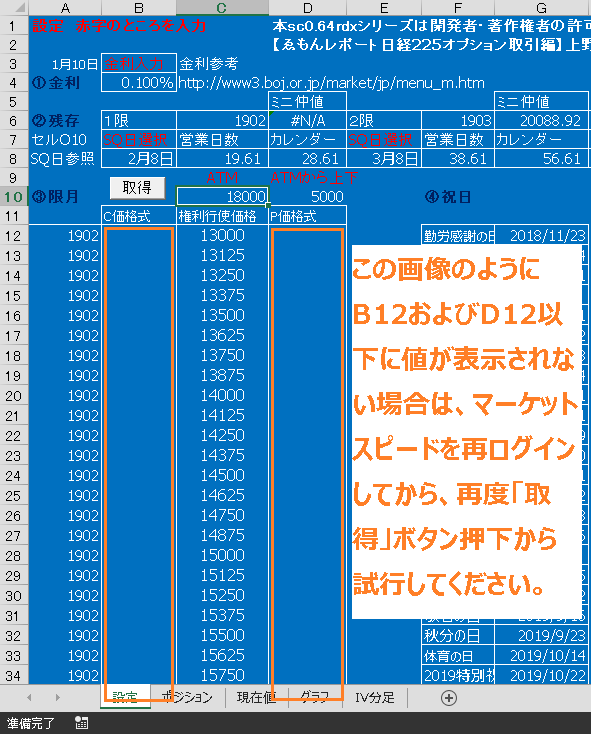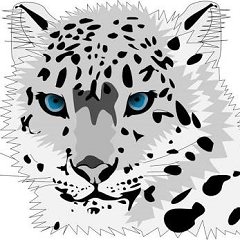「スマイルキャッチャー」の限月ロール設定の手順を解説します。毎月ご自分で限月ロールをすれば、使いやすいように改造した「スマイルキャッチャー」をインフラが崩壊するまで使うことができます。今回は「期近1901限」から「期近1902限」へ限月ロール作業を例に解説を進めていきます。
まず普段通りに「マーケットスピード」と「楽天RSS」を立ち上げ、「スマイルキャッチャー」を起動します。
「スマイルキャッチャー」のダウンロードはこちら
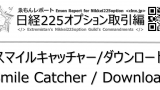
「スマイルキャッチャー」を起動手順はこちら
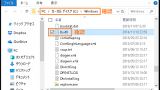
1.削除されるデータのコピー
「スマイルキャッチャー」の限月ロールを実行すると削除されてしまう部分がありますので、あらかじめコピーしてデータ保全をしておきます。
「現在値」シートのE列7行目以下、またA列・B列・C列も削除されますので、使用している場合は同様に別シートなどに値のみ(テキストのみ)コピーし、データの保持を行ってください。「スマイルキャッチャー」の運用でA列・B列・C列・E列を特に使用していない場合は、この作業は必要ありません。
2.新限月の設定
「設定」シートの「SQ日選択」(B8、E8、H8の3か所)のプルダウンメニューからそれぞれ新限月を選択します。
3.ATMとデータ取得範囲の設定
「ATM」(C10)と「ATMから上下」(D10)の値を入力します。
オススメの「ATM」値の設定は、先物現在値を1000円単位で切り捨て、更にマイナス1000円した値を入力すると良いでしょう。これは楽天RSSのデータ取得上限数を勘案し、コールFOTMよりもプットFOTMの方を多くデータ取得したいので、ATMの設定値を現在値より下方にずらして調整するためです。例えば先物現在値が19500の場合、ATMは18000と設定します。ここは厳密なものではなくアバウトな感じで構いません。
「ATMから上下」の値は特に理由がなければ、デフォルトのまま「5000」にしておいてください。
4.「取得」ボタンを押下
ここまで入力が終わったら「取得」ボタンを押下し、その後のメッセージで「はい」を選択します。
処理が走っている最中に「何も入力されていません」と連続してメッセージが発生する場合は、メッセージが消えるまでキーボードの「Enter」キー長押しをして回避してください。
5.データの取得に失敗した場合
画像のようにB12およびD12以下に値が全く表示されない場合は、マーケットスピードを再ログインしてから、再度「取得」ボタン押下から試行してください。期先に「N/A」と表示されているセルがある問題は、次の項目で回避しますので今はそのままで問題ありません。
6.不要なデータ取得を回避
先述のように楽天RSSにはデータ取得上限数があります。「3.」で設定した範囲の全ストライクのデータを取得すると上限に引っ掛かりますので、通常の取引ではまず不要と思われるDITMを削除して、この問題を回避します。
B列12行以下、コールは最安ストライク(13000)~4000円分(16875)までをキーボードの「Delete」キーで削除してください。
D列12行以下、プットは最高ストライク(23000)~2000円分(21125)までをキーボードの「Delete」キーで削除してください。
この作業を3限月全ての限月で行ってください。
セル内には関数が入っていますが、思い切って「Delete」してしまって構いません。これで楽天RSSデータ取得上限の問題は回避でき、快適に「スマイルキャッチャー」が動きます。開発当初の「スマイルキャッチャー」ではこんなことせずとも問題なかったのですが、125円刻みのストライクが誕生しデータ取得数が倍増したことで、このような方法で対応するのが今のところベターです。
7.コピーしておいたデータを復元
あとは「1.」で退避しておいたデータの内、旧期近のデータを除き、旧第2限を新第1限として該当のセルに値のみコピーします。これでロール作業は終了です。
「スマイルキャッチャー」の限月ロール設定の手順の解説は以上になります。おつかれさまでした。